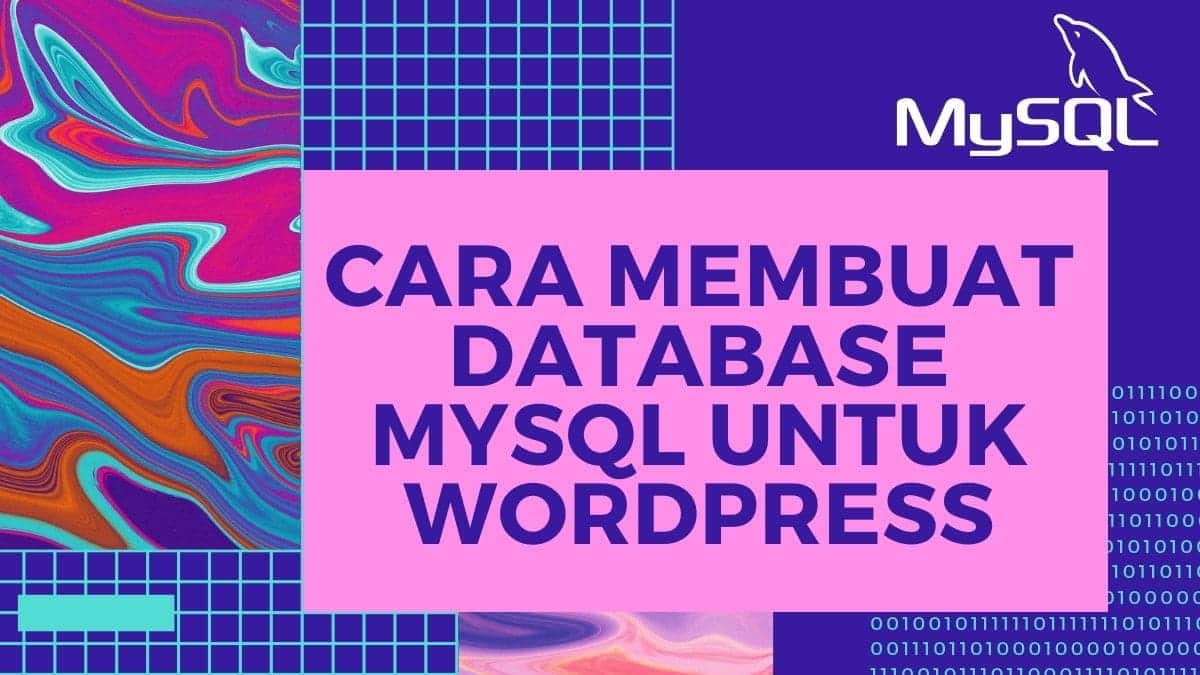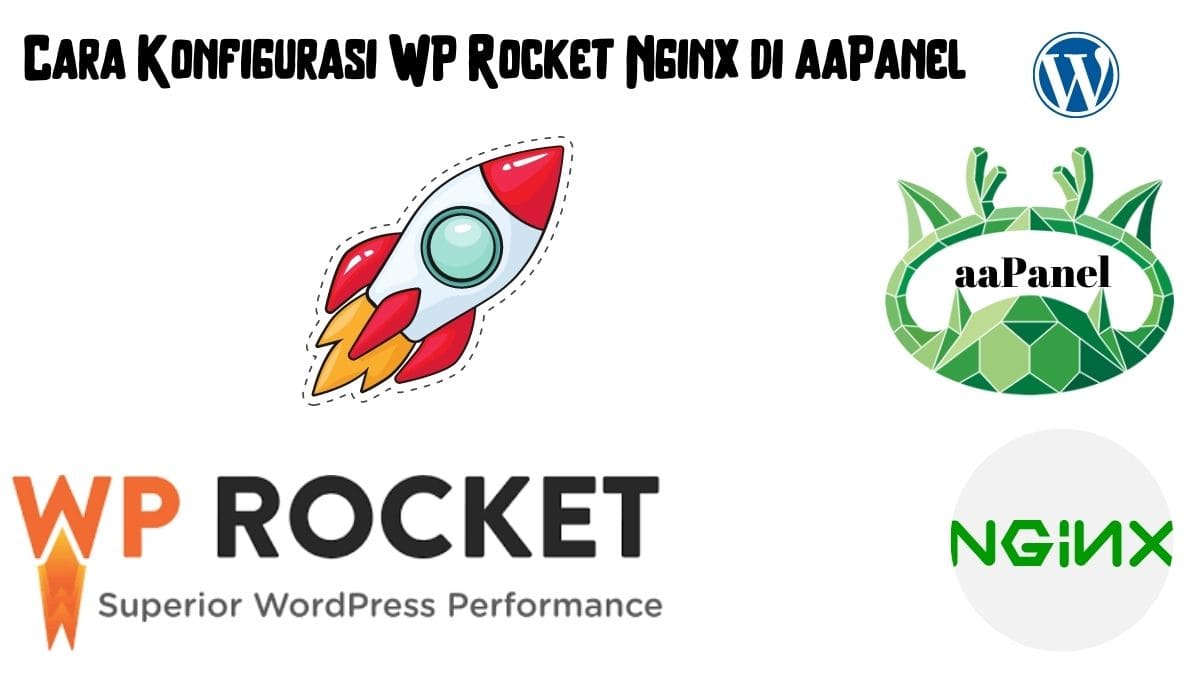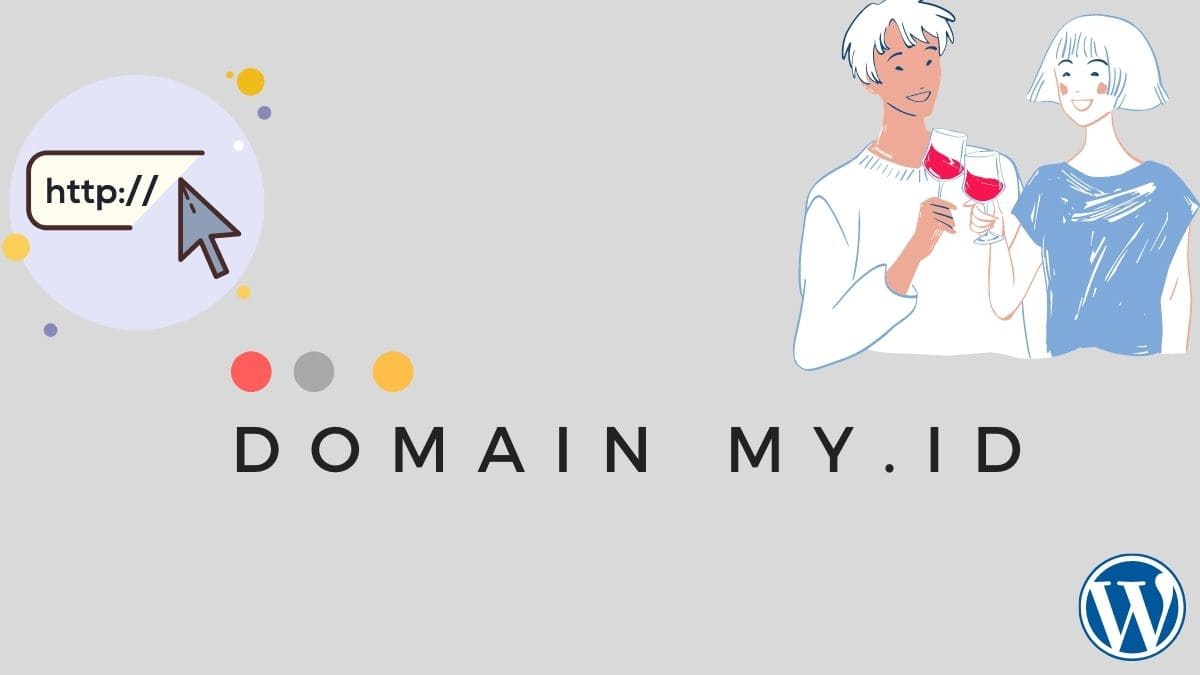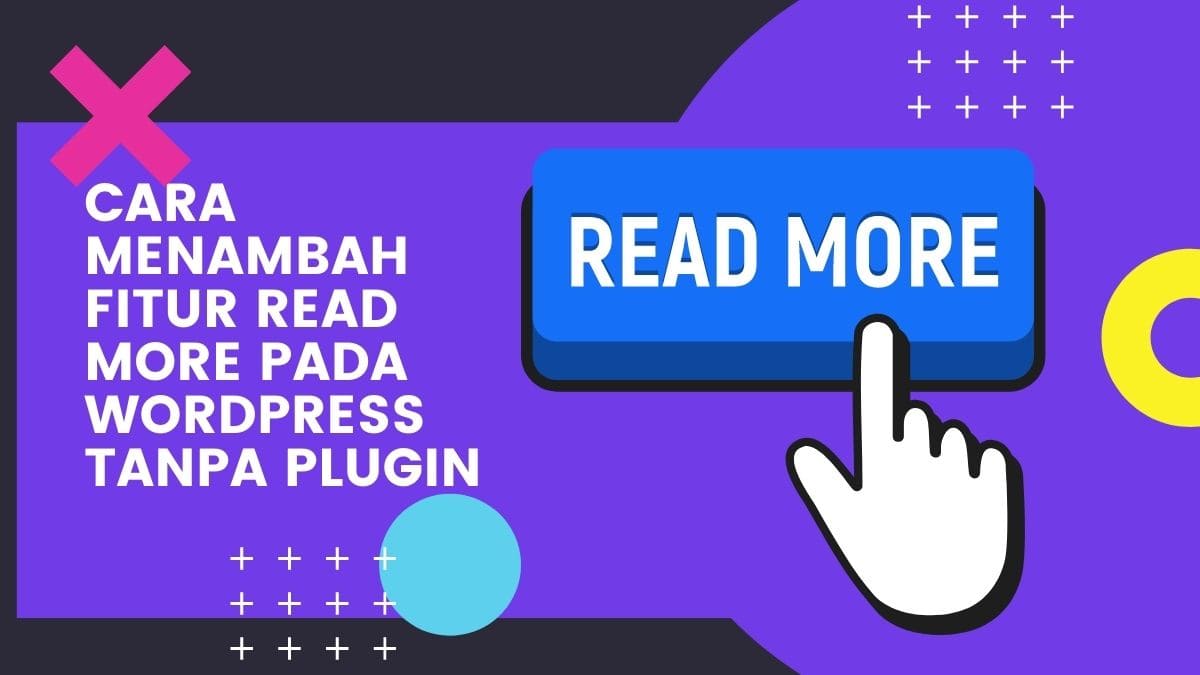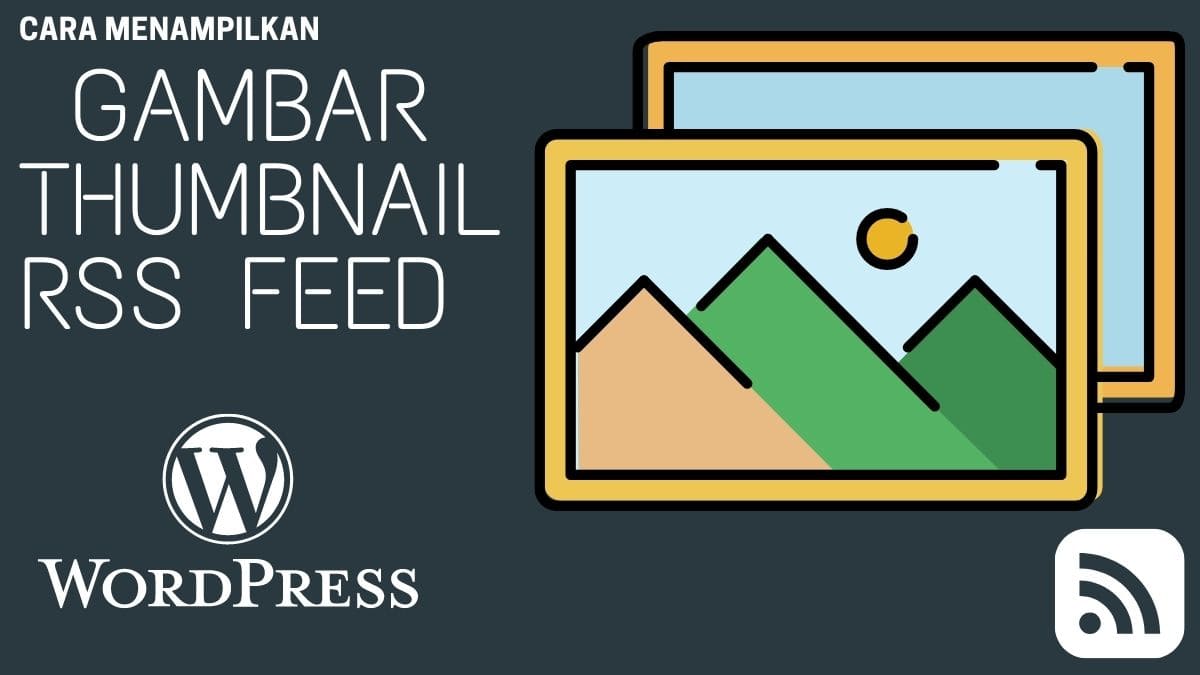Cara Membuat Database MySQL untuk WordPress
Platform blogging WordPress adalah aplikasi web berbasis PHP dan menggunakan database MySQL sebagai database backend. Pada artikel ini mimin akan menjelaskan mengenai langkah demi langkah yang mudah diikuti cara membuat database MySQL secara manual untuk WordPress kamu.
Dua pilihan dijelaskan di bawah ini, baik dengan menghubungkan ke MySQL menggunakan interface pengguna grafis berbasis web seperti phpMyAdmin, atau dengan menggunakan baris perintah MySQL.
Setelah kamu membuat database MySQL WordPress baru dan memiliki pengguna dan kata sandi untuk mengaksesnya, pastikan kamu membaca bagian terakhir dari artikel ini “Hak Akses (Privileges) dalam MySQL pengguna Basis Data WordPress yang Direkomendasikan” untuk memastikan hak akses apa yang paling aman diberikan kepada pengguna tersebut.
Daftar isi
1. Membuat database MySQL menggunakan phpMyAdmin
Ada beberapa cara yang dapat kamu gunakan untuk melakukan koneksi ke database server MySQL untuk membuat database, salah satunya adalah dengan menggunakan graphical user interface (GUI) berbasis web seperti phpMyAdmin.
1. Setelah masuk ke tampilan phpMyAdmin, klik pada Tab Database, tentukan nama database di Buat file input database baru dan klik tombol Create (buat).
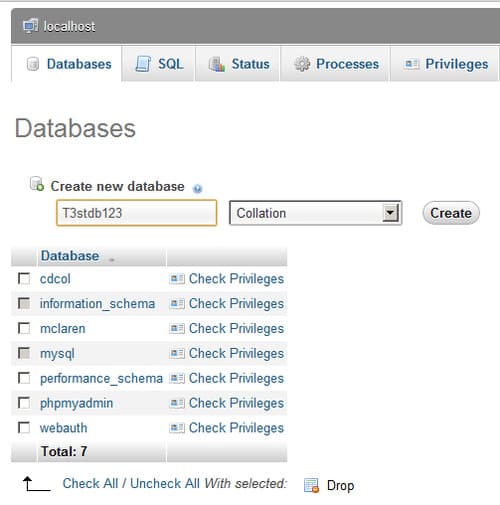
Tips: Hindari menggunakan nama database yang dapat mudah ditebak, seperti databasesaya atau dbsaya. Jika hacker mencoba menebak nama seperti itu, itu membuatnya sedikit lebih sulit untuk ditebak.
2. Buat nama pengguna dan kata sandi baru untuk digunakan oleh skrip PHP WordPress untuk mengakses database MySQL yang baru dibuat. Untuk melakukannya, navigasikan ke tab Hak Akses dan klik Tambahkan pengguna baru.
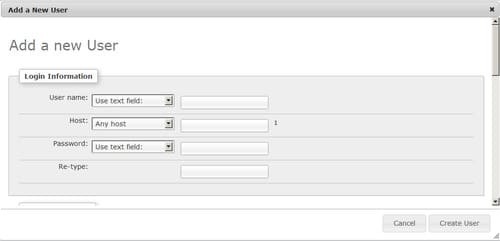
Di halaman Tambahkan pengguna baru yang ditunjukkan di atas, masukkan nama pengguna, host dan kata sandi, dan abaikan semua entri lainnya.
Jika WordPress akan diinstal di server yang sama di mana MySQL berada, host harus disetel ke Localhost. Ini berarti bahwa pengguna ini akan selalu terhubung dari komputer yang sama dan permintaan yang menggunakan kredensial tersebut dari server lain akan ditolak.
Tips: Hindari menggunakan nama pengguna yang mudah ditebak, seperti blogsaya. Selain itu, kata sandi yang kuat harus terdiri dari sedikitnya 8 karakter dan harus menyertakan huruf alfabet, karakter numerik, dan juga karakter khusus. Idealnya kata sandi tidak boleh berupa kata kamus. Contoh kata sandi yang baik adalah: @0I2Blo65aY4!.
Setelah pengguna baru dibuat, dari tab Privileges yang sama klik Edit Privileges untuk pengguna yang baru dibuat.
Di halaman Edit Hak Istimewa tersebut, gulir ke bawah ke bagian Hak istimewa khusus database sehingga kamu dapat menetapkan hak istimewa pengguna hanya ke database MySQL WordPress yang baru. Pilih database dari menu drop down seperti yang ditunjukkan pada screen shot di bawah ini.
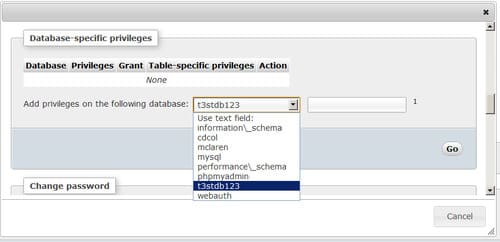
Setelah database dipilih, kamu akan diarahkan ke halaman dimana tempat kamu dapat menentukan hak khusus database, seperti yang ditunjukkan di bawah ini.
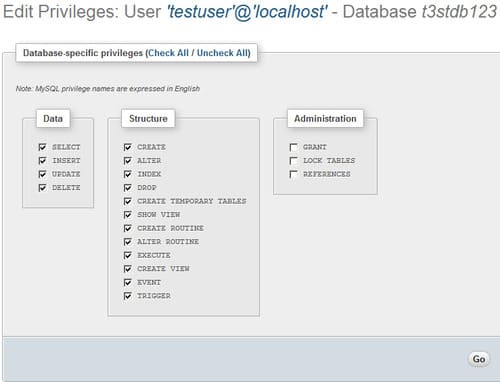
Seperti yang ditunjukkan pada gambar di atas, untuk menginstal WordPress yang aman untuk menetapkan semua hak selain dari hak Administrasi untuk pengguna.
2. Membuat database MySQL untuk WordPress melalui Command Line
Hubungkan ke MySQL menggunakan perintah mysql –u root –p. Setelah kamu menentukan kata sandi, maka kamu akan terhubung ke database MySQL dan diminta dengan mysql> prompt.
Untuk membuat database gunakan perintah CREATE DATABASE. Misalnya, jika kamu ingin membuat database T3stdb123, masukkan:
CREATE DATABASE T3stdb123;Setelah database dibuat, gunakan perintah GRANT ALL PRIVILEGES untuk membuat pengguna baru dengan SEMUA hak istimewa. Jika nama database t3stdb123, lalu pengguna baru newdbuser dan password pengguna adalah @0I2Blo65aY4! maka perintahnya harus;
GRANT ALL PRIVILEGES ON t3stdb123.* TO "newdbuser"@"localhost" IDENTIFIED BY "@0I2Blo65aY4!";Setelah pengguna baru dibuat dan hak istimewa telah ditetapkan untuk itu, jalankan perintah FLUSH PRIVILEGES; untuk menghapus hak istimewa lama dan mulai menggunakan yang baru.
Mengatur Izin Database WordPress yang Direkomendasikan
Untuk operasi WordPress biasa, pengguna database MySQL hanya memerlukan hak akses data SELECT, INSERT dan UPDATE. Direkomendasikan untuk menggunakan hak istimewa seminimal mungkin saat menjalankan WordPress.
Hak istimewa lainnya, seperti ALTER, CREATE dan DROP terkadang diperlukan selama pembaharuan atau saat menginstal beberapa plugin yang memerlukan akses untuk mengubah struktur database.
Dalam kasus seperti itu, kamu akan disarankan untuk melakukan perubahan tersebut oleh developer plugin. Kapan pun kamu menetapkan hak istimewa terkait struktur, lakukan HANYA untuk sementara waktu.
Kamu juga dapat membaca lebih lanjut tentang hak istimewa basis data WordPress dari artikel Amankan hak istimewa pengguna MySQL untuk database WordPress.